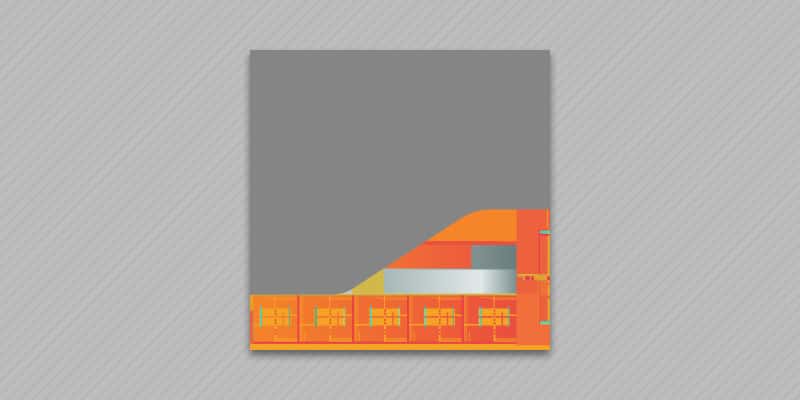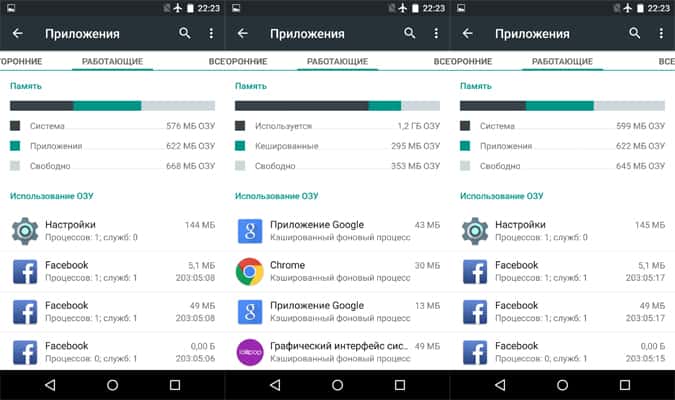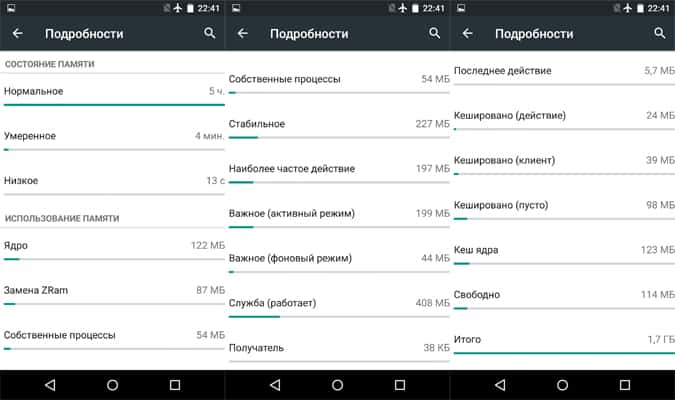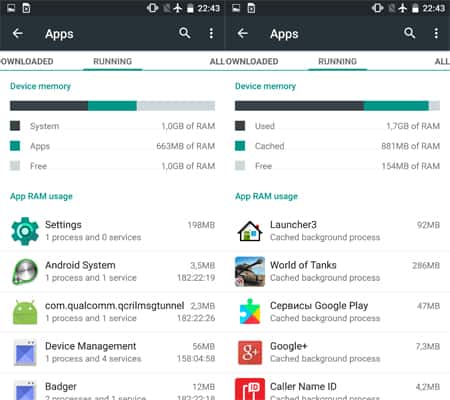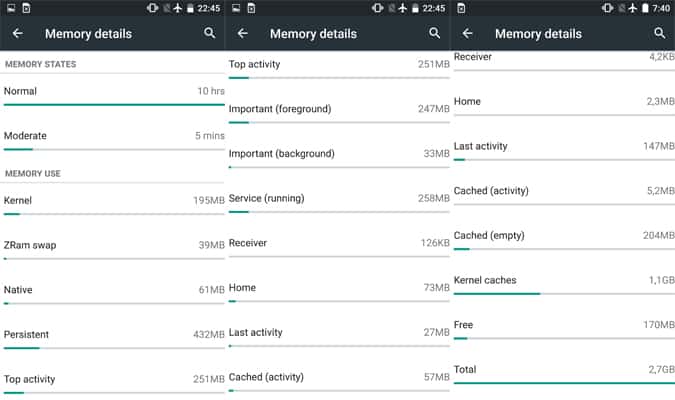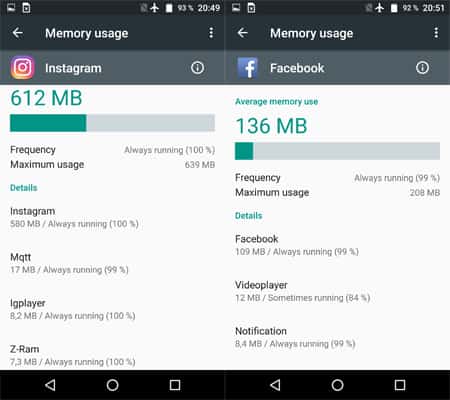- Как на Android проверить расход оперативной памяти
- Как включить меню разработчика на Android
- Какие приложения расходуют оперативную память
- Как проверить использование оперативной памяти в Android 10?
- Как проверить использование оперативной памяти в Android 10?
- Как освободить оперативную память на Android?
- Рекомендуем статьи из категории mobile :
- Какой оптимальный объем ОЗУ для Android
- Понятие оперативной памяти и составные части
- Как работает ОЗУ в Android устройствах
- Сколько памяти использует Android
- Какой оптимальный объем ОЗУ для нормальной работы Android
Как на Android проверить расход оперативной памяти
У современных Android-смартфонов уже давно нет проблем с оперативной памятью. Постепенно стало нормой, чтобы аппарат имел 8 и даже 12 ГБ. В принципе, бывает и больше, но даже самые отъявленные гики пока не представляют, куда можно применить такой большой объём ОЗУ. Всё-таки для стабильной работы устройству редко требуется больше 5-6 ГБ, а то, что остаётся, — остаётся просто про запас на случай, если в каком-то приложении произойдёт сбой и оно начнёт расходовать оперативку как не в себя. Но как узнать, куда уходит оперативная память, если в Android нет штатного инструмента проверки её потребления?
Заметили перерасход оперативной памяти? Возьмите и проверьте, куда она уходит
На самом деле такой инструмент есть, просто он скрыт от рядовых пользователей и доступен только разработчикам. То есть устанавливать какое-то приложение для этого не потребуется. В конце концов, полагаться в таких вопросах на сторонний софт было бы слишком опрометчиво, учитывая, что зачастую его созданием занимаются энтузиасты, которые мало что смыслят в разработке и инженерных тонкостях, а просто пробуют свои силы.
Как включить меню разработчика на Android
Чтобы получить доступ к инструменту для контроля расхода оперативной памяти, вам сначала потребуется получить права разработчика и открыть соответствующий раздел настроек.
- Для этого перейдите в «Настройки» и откройте пункт «О телефоне»;
- В открывшемся окне найдите строку «Номер сборки»;
Получить права разработчика проще, чем кажется
- Быстро нажимайте на неё 5-10 раз до тех пор, пока на экране не появится надпись «Вы стали разработчиком»;
- Подтвердите получение статуса разработчика вводом пароля доступа.
С этого момента в меню «Настроек» вы увидите новый раздел «Для разработчиков». Как правило, он располагается в самом низу, рядом с разделами «Обновление ПО» и «О телефоне». Однако некоторые производители намеренно убирают этот пункт из видимой части и внедряют его в качестве подпункта в какую-то вкладку. Поэтому, если вы не можете найти раздел «Для разработчиков», воспользуйтесь поиском, который встроен в приложение «Настройки». Это самый верный способ отыскать искомый пункт меню.
Какие приложения расходуют оперативную память
А теперь перейдём к инструменту контроля расхода оперативки. Чтобы получить к нему доступ, потребуется проделать следующие шаги:
- Перейдите в меню «Для разработчиков»;
В меню разработчика скрыт инструмент слежения за расходом оперативной памяти
- Пролистайте вниз до раздела «Работающие приложения»;
- Здесь вы увидите сводку о расходе памяти системой и установленным софтом.
Однако, если вы посмотрите на список процессов, которые используют ОЗУ, вы не увидите ни одного приложения. А всё потому, что здесь фигурирует только системный софт, отключение которого может быть чревато сбоями и ухудшением работы операционной системы. Поэтому нам надо переключиться на раздел, в котором указывается расход сторонних приложений. Для этого нужно нажать на иконку шестерёнки в правом верхнем углу. Это действие перенесёт вас на такую же страницу, но уже со списком всех запущенных сторонних приложений, использующих оперативку.
Слева — расход ОЗУ системным софтом, справа — сторонним
Скорее всего, все приложения, кроме «Настроек», будут обозначены как «Кэшированный фоновый процесс». Это значит, что приложение хоть и расходует ресурс, но находится в фоновом режиме и не активничает в данный момент. Нормальный расход памяти для среднестатистического приложения – 100-300 МБ. Тяжёлые игры могут потреблять и 1, и даже 2 ГБ. Таким образом, кстати, очень легко вычислить приложения-шпионы, рекламные вирусы и им подобную шелуху, которая не засыпает, а продолжает прокручивать рекламу или вести сбор данных о пользователе.
Если вы увидели, что какое-то приложение потребляет слишком много ресурсов, его можно остановить или удалить. Софт, которому вы доверяете, можно просто перезагрузить или попробовать установить обновление. В конце концов, разработчики могут и ошибиться при написании кода. А вот если приложение, которое расходует 500-700 МБ или больше, вам незнакомо, его лучше сначала остановить, а потом удалить, чтобы сберечь ресурс смартфона и обеспечить ему более плавное функционирование без сбоев и случайных вылетов запущенных в фоне приложений.
Источник
Как проверить использование оперативной памяти в Android 10?
Объем оперативной памяти вашего смартфона может играть очень важную роль в общей производительности. Было время, когда скудный 1 ГБ памяти на Android казался очень большим объемом. Но теперь у нас есть устройства с оперативной памятью до 12 ГБ.
В любом случае, не все устройства загружены памятью больших размеров. Многие бюджетные и средние устройства Android имеют объем оперативной памяти от 2 до 6 ГБ. С Android 10 оптимизация оперативной памяти стала еще лучше. Но здесь я хотел бы добавить, что приложения, которые мы запускаем, также стали более требовательными к ресурсам.
Поэтому, становится своего рода требованием следить за потреблением памяти время от времени, особенно при одновременном запуске нескольких тяжелых приложений.
Как проверить использование оперативной памяти в Android 10?
Как и в случае со старыми версиями, процесс мониторинга потребления оперативной памяти на устройстве Android 10 примерно одинаков. Для проверки оперативной памяти вам нужно выполнить следующее:
Включите меню параметров разработчика, если вы еще этого не сделали. Для этого перейдите в раздел «О телефоне» в настройках Android, затем нажмите на номер сборки 5-7 раз. Возможно, вам также придется ввести свой PIN-код.
Далее перейдите в появившийся раздел «Для разработчиков».
Нажмите на опцию памяти, присутствующую в верхней части.
Здесь вы сможете увидеть, сколько ОЗУ используется.
Теперь нажмите на Память, используемую приложениями, если вы хотите точно знать, какие приложения потребляют больше оперативной памяти.
Проверка использования ОЗУ в Android 10 и более старых версиях Android аналогичны. Одна вещь, которую возможно вы заметили, заключается в том, что ОС Android потребляет чуть меньше 1 ГБ, а другие системные приложения могут использовать до 500 МБ. Таким образом, остальная часть памяти занята приложениями, которые вы устанавливаете.
Как освободить оперативную память на Android?
Если на вашем Android-смартфоне нет гигантского чипа оперативки, возможно, вы захотите освободить часть ОЗУ. Для этого вы можете закрыть приложения, которые используют слишком много оперативной памяти.
Одним из эффективных способов уменьшить использование оперативной памяти телефона является удаление или отключение приложений, которые вы не используете на регулярной основе. Таким образом, приложения не будут потреблять память при работе в фоновом режиме. Также рекомендуем прочитать наше руководство по очистке оперативной памяти на Android устройствах.
Спасибо за внимание! Надеемся, что эта статья была вам полезна. Присоединяйтесь к нам в Одноклассниках и Вконтакте, а так же подписывайтесь на канал в Яндекс.Дзен.
Рекомендуем статьи из категории mobile :
Список телефонов Realme, ожидаемых получения Android 11 на основе Realme UI 2.0
Достаточно ли 64 ГБ памяти для смартфона в 2020 году?
Источник
Какой оптимальный объем ОЗУ для Android
Разд е л: Новичкам, Память, Продвинутым Дата: 05.02.2018 Автор: Александр Мойсеенко . Комментариев: 0
Последнее обновление: 04/07/2021
Регулярное наращивание характеристик привело к тому, что некоторые Android смартфоны, выпускаются с модулями оперативной памяти (ОЗУ) объемом 6-8 ГБ. Тогда как ещё год-два назад, верхней границей считались 4 ГБ. Так ли необходимо такое количество ОЗУ или это очередной маркетинговый ход — заставить потребителя выложить дополнительные деньги за неиспользуемую память. Давайте выясним, сколько действительно требуется памяти, а заодно, узнаем как используется ОЗУ в Android и что делает система при нехватке свободного пространства.
Понятие оперативной памяти и составные части
Оперативная память или ОЗУ – запоминающее устройство с произвольным доступом. Это место, куда процессор загружает операционную систему. Там же находятся запущенные приложения с используемыми данными.
Область оперативной памяти состоит из трех частей: системной, пользовательской и свободной.
В системном разделе содержится ядро Android, сопутствующие приложения, службы и т.д., направленные на функционирование операционной системы. Количество программ, модулей и сервисов, добавленных производителем, влияют на занимаемый объем в ОЗУ.
Пользовательский раздел включает запущенные приложения и используемые в процессе данные. Так же содержит дополнительные службы и программы, которые включаются по запросу пользователя, расписанию или требованию сервисов из системного раздела. Кроме того часть пользовательского раздела состоит из приложений, которые автоматически загружаются в момент запуска системы: клиенты социальных сетей, утилиты для чтения, интернет браузер и т.д.
Последняя часть ОЗУ – остаток того, что не использовано системным и пользовательским разделом. Область доступна для расширения пространства работающих программ, если появляется запрос на загрузку новых данных, или для вновь запущенных приложений. Поэтому логично считать этот объем не свободной памятью, а доступной, поскольку пространство перераспределяется между приложениями и данными (кэшем).
Важно отметить, что память, выделанная под системные нужды – не выгружаема. Поэтому при нехватке свободного пространства в ОЗУ, Android закроет программы из пользовательского раздела. Так же убрать запущенные задачи из системного раздела не получится, так как это приведет к нарушению работоспособности ОС. Поэтому для пользователя, системные процессы скрыты. Кроме того объем системного раздела не постоянный, из-за чего потребление ОЗУ возрастает или уменьшается. Это объясняется отключением некоторых программ за ненадобностью, что ни как не связано с нехваткой оперативной памяти.
Как работает ОЗУ в Android устройствах
После запуска системы, свободный объем оперативки в среднем составляет 5-15 %. Причем это утверждение относится к устройствам с ОЗУ как на 2 ГБ, так и на 3 ГБ или более. Это связано с тем, что проектировщики операционной системы стремятся не допускать образования большого объема свободной оперативной памяти, так как в ином случае ОЗУ работает не эффективно. Поэтому неактивные приложения не выгружаются из памяти, а переносятся в кэш – временную область ОЗУ для хранения и быстрого доступа к информации.
К примеру, когда вы запускаете программу – камеру или музыкальный проигрыватель, в оперативную память загружается определенный массив данных. Причем первый запуск занимает некоторое время. Можно так же заметить, что последующие запуски этих программ происходят быстрее. Это связано с тем, что приложение не выгружается, а остается открытым в кэше. Поэтому повторный запуск позволяет продолжить с того места, где была прекращена работа.
Для лучшего понимания, представим что ОЗУ – письменный стол, а физическая память, где установлены приложения – шкаф с книгами напротив. Момент запуска приложения, равносилен тому, что вы встанете из-за письменного стола, подойдете к шкафу возьмете книгу, раскроете и положите на стол. Если книга временно не нужна, рационально не возвращаться к шкафу, а отложить книжку в сторону, на край стола. При этом пространство стола ограничено, поэтому некоторые книжки придется закрыть и сложить в стопку, что бы освободить место для новых книг. А когда это перестанет помогать, часть книг придется вернуть обратно в шкаф.
Операционная система Android работает по такому же принципу. Недавно используемые приложения переносятся в кэш – край стола, откуда при необходимости мгновенно возвращаются в активную область ОЗУ. Если же активному приложению требуется больше оперативной памяти или количество активных программ 2-3 или более, тогда система сжимает кэш аналогично архиватору, что бы освободить дополнительное пространство. Если этого недостаточно Android очищает кэш, а следом идут ранее запущенные программы.
Метод кэширования аналогичен файлу подкачки, когда данные перемещаются в отведенную область внутреннего диска. Поскольку система знает о месторасположении SWAP, процесс возвращения информации занимает меньше времени, чем запуск новой программы, благодаря чему увеличивается быстродействие. При этом регулярные операции ввода-вывода, быстро изнашивают флеш накопитель, из-за чего устройство со временем работает медленнее или полностью выходит из строя. А кэширование в оперативной памяти позволяет предотвратить подобные сценарии.
Сколько памяти использует Android
Давайте перейдем от теории к практике и выясним, сколько ОЗУ потребляет ОС Android. В качестве примера возьмем смартфоны Motorola Moto X2 и Droid Turbo, где установлены модули памяти на 2 и 3 ГБ соответственно. Важно отметить, что указанные цифры приведены в качестве примера, а на результат влияет количество активных программ и системных процессов.
На графике активных процессов Moto X2, системный раздел использует 611-635 МБ. Пользовательские приложения занимают 631 МБ, а доступной памяти – примерно 600 МБ. Если переключится на кэшированные процессы, объем использованной памяти составит 1300 МБ – сумма системного и пользовательского раздела. Дополнительные 266 МБ занимает кэш фоновых процессов, а не занятыми остаются 317 МБ.
Для детального просмотра, на что расходуется память, переходим в меню для разработчиков, раздела настроек и выбираем пункт «статистика запущенных процессов». Далее смотрим подробности состояние памяти. Из общего объема оперативной памяти, свободно – 114 МБ.
В активных процессах Motorola Droid Turbo, на системный и доступные разделы приходятся примерно по 1 ГБ оперативной памяти. Работающие приложения потребляют 663 МБ. В кэшированных процессах занятой памяти 1.7 ГБ, кэш фоновых процессов 881 МБ, а свободной памяти 154 МБ.
При детальном анализе потребления ОЗУ, в разделе для разработчиков, объем использованной памяти, в сравнении с Moto X2, выше. Так же стоит обратить внимание на два последних скриншота сделанных в разное время. Из общего объема памяти, свободно 170 и 298 МБ.
Дополнительный гигабайт ОЗУ заметно не повлиял на количество свободной памяти. У обоих устройств показатель держится в промежутке 5-10 %. При этом в случае с Droid Turbo, дополнительное пространство система использовала под кэширование графики высокого разрешения.
Какой оптимальный объем ОЗУ для нормальной работы Android
Начиная с версии Android 6.0, система позволяет узнать, сколько оперативной памяти использует приложение и требуемый максимальный объем. К примеру, Instagram использует до 641 МБ ОЗУ, причем 585 МБ всегда, а клиент Facebook 208 и 109 МБ соответственно.
При этом далеко не всегда приложения используют сразу 300 или 600 МБ ОЗУ. Поэтому что бы получить нормальную мультизадачность, с активными 3-5 программами, необходимы 1.2-1.4 ГБ оперативки. Так же не стоит забывать, что 500-600 МБ отойдут системному разделу. Поэтому суммарно потребуются не менее 2 ГБ оперативной памяти, при условии «голого» Android и разрешения экрана до 1080р.
Смартфонам с 2К экранами требуется больше памяти из-за повышенного разрешения графики. Поэтому системный раздел с 500-600 МБ перерастет в 800 или 1000 МБ, пример — Droid Turbo. А если используется фирменный пользовательский интерфейс – MIUI или Samsung Experience, системная область увеличится до 1.2 или 1.5 ГБ. В таком случае оптимальный объем оперативной памяти 3 ГБ.
Рационально ли использование модулей ОЗУ на 4, 6 или 8 ГБ? Для обычного пользователя, уделяющего мало внимания социальным сетям и приложениям для переписки – нет. Если же для владельца Android смартфона важно, что бы приложения оставались в памяти и не выгружались из-за нехватки свободного пространства, тогда 4 ГБ ОЗУ и более — необходимы.
При этом важно отметить, что с ростом оперативной памяти, пропорционально вырастет количество активных приложений. Увеличение процессов и задач приводит к повышенному потреблению ресурсов и сетевого трафика, что негативно сказывается на времени автономной работы. Энергоэффективность Android с каждой версией улучшается, но этот показатель нивелируется многими приложениями с недостаточной или отсутствующей оптимизацией.
На заметку любителям игр. Графический ускоритель лишен встроенной памяти, а для обработки данных, используется часть ОЗУ. Поэтому если на смартфоне предполагается частый запуск игрушек либо требовательных к графике, дополнительные 500-1000 МБ оперативной памяти не помешают.
Источник